Reutilizar componentes de proyecto en Jitterbit Studio
Introducción
Esta página describe cómo reutilizar componentes de proyecto que se utilizan como pasos de operación o en apoyo a las operaciones.
Esta página está organizada en las siguientes secciones:
- Terminología de reutilización de componentes
Esta sección define la terminología utilizada para discutir la reutilización de componentes. Un reconocimiento de la diferencia entre componentes independientes y referencias a esos componentes forma la base necesaria para entender los términos de la interfaz de usuario relacionados:- Duplicar un componente para crear una copia
- Referenciar un componente existente
- Cortar o copiar componentes para colocarlos en su portapapeles
- Pegar como un nuevo componente o como una referencia dependiendo del contexto
- Cortar y copiar componentes
Esta sección describe los diversos lugares desde los cuales puede cortar y copiar componentes. Cortar un componente también elimina el componente o su referencia del proyecto, dependiendo de dónde se cortó. - Crear un nuevo componente a partir de un componente existente
Esta sección describe las diversas formas en que puede crear un nuevo componente a partir de un componente existente. Típicamente, esto se hace duplicando un componente existente o cortando/copiando y pegando en ubicaciones designadas. Ciertos tipos de actividades (Salesforce, Salesforce Service Cloud, y actividades de ServiceMax) siempre resultan en un nuevo componente cuando se pegan, ya que no se permite reutilizar más de una instancia de estos tipos de actividad. - Crear una instancia de actividad o herramienta
Esta sección describe las diversas formas en que puede crear una instancia de una actividad o herramienta como un nuevo componente independiente. Esto se hace arrastrando y soltando o cortando/copiando y pegando en ubicaciones designadas. - Crear una referencia de componente
Esta sección describe las diversas formas en que puede referenciar componentes. Ciertos componentes pueden ser utilizados como pasos de operación, mientras que otros tipos de componentes pueden ser utilizados en apoyo a las operaciones. La mayoría de estos tipos de componentes pueden ser referenciados múltiples veces.
Detalles sobre la referencia a una transformación que utiliza un esquema heredado de una actividad se proporcionan como un suplemento a esta página en Reutilización de transformaciones.
La reutilización de operaciones en sí mismas se cubre en Reutilización de operaciones.
Terminología de reutilización de componentes
Los componentes del proyecto tal como aparecen en la interfaz de Studio pueden ser componentes independientes o referencias de componentes:
- Componentes independientes son los bloques de construcción discretos de un proyecto y se encuentran en la pestaña Componentes del panel del proyecto. Los componentes independientes son los componentes en el proyecto.
- Referencias de componentes hacen referencia a los componentes independientes. Las referencias de componentes en los flujos de trabajo del proyecto se encuentran en el lienzo de diseño y en la pestaña Flujos de trabajo del panel del proyecto. Los componentes también pueden ser referenciados por componentes que no forman parte de ningún flujo de trabajo.
Un componente independiente puede ser reutilizado en un proyecto de dos maneras:
- Duplicar es usar la configuración de un componente existente para crear un nuevo componente independiente en un proyecto. Después de duplicar un componente, cualquier cambio que realices en el componente independiente original no se reflejará en la copia, y cualquier cambio que realices en la copia no afectará al componente independiente original. Cuando duplicas un componente, aparece un nuevo componente en la pestaña Componentes del panel del proyecto y es un componente independiente en el proyecto. Un componente también puede ser pegado entre proyectos abiertos en la misma sesión del navegador.
- Referenciar es usar el mismo componente más de una vez en un proyecto y es la forma en que construyes flujos de trabajo del proyecto. Una referencia de componente en un flujo de trabajo es una operación, actividad, transformación, script o notificación por correo electrónico que se representa visualmente en el lienzo de diseño y aparece en la pestaña Flujos de trabajo del panel del proyecto (excepto por las notificaciones por correo electrónico). Las referencias de componentes también pueden estar en otros componentes, que pueden o no estar en flujos de trabajo del proyecto. Por ejemplo, una variable de proyecto puede ser referenciada en la configuración de una actividad utilizada como un paso de operación en un flujo de trabajo del proyecto, y también puede ser referenciada en un script que a su vez no está referenciado por ningún flujo de trabajo del proyecto. Cuando referencias un componente dentro o fuera de los flujos de trabajo del proyecto, el conteo de referencias del componente en la pestaña Componentes del panel del proyecto se incrementa.
La palabra copia, como sustantivo, se utiliza para describir un nuevo componente independiente que ha sido creado a partir de un componente existente.
Las palabras cortar y copiar, como acciones, colocan una copia de un componente en tu portapapeles que luego se utiliza para crear ya sea un componente independiente o una referencia de componente. Cuál de estos dos se crea depende del contexto al pegar:
- Cortar coloca una copia de un componente en tu portapapeles y elimina ya sea el componente independiente original o la referencia de componente, dependiendo de dónde se cortó el componente:
- Si un componente se corta de la pestaña Componentes del panel del proyecto, se elimina el componente independiente original.
- Si un componente se corta del lienzo de diseño o de la pestaña Flujos de trabajo del panel del proyecto, como el componente es una referencia a un componente independiente original, solo se elimina la referencia y el componente independiente original queda sin cambios.
- Copiar coloca una copia de un componente o tipo de actividad en tu portapapeles. El componente independiente original queda sin cambios. Copiar y luego pegar un componente puede resultar en un nuevo componente independiente o una referencia de componente, dependiendo del contexto al pegar.
- Pegar crea ya sea un componente independiente o una referencia de componente, dependiendo del contexto al pegar. Por ejemplo:
- Pegar un componente o tipo de actividad en la pestaña Componentes del panel del proyecto crea un nuevo componente independiente. Pegar un tipo de actividad crea una instancia de actividad como un nuevo componente independiente.
- Pegar un componente en el lienzo de diseño añade una referencia al componente independiente original en el flujo de trabajo del proyecto. (Una excepción: Pegar una actividad de Salesforce, Salesforce Service Cloud o actividad de ServiceMax en el lienzo de diseño crea un nuevo componente independiente en lugar de una referencia de componente.)
- Pegar un tipo de actividad en el lienzo de diseño o en la pestaña Flujos de trabajo del panel del proyecto crea una instancia de actividad como un nuevo componente independiente y añade una referencia a esa actividad en el flujo de trabajo del proyecto.
Cortar y copiar componentes
Se puede acceder a las acciones del menú Cortar y Copiar desde el menú de acciones de un componente o tipo de actividad en cualquiera de estos lugares:
- Componentes independientes en la pestaña Componentes del panel del proyecto (ver Menú de acciones del componente en Pestaña Componentes del panel del proyecto).
- Referencias de componentes en el lienzo de diseño (ver Menú de acciones del componente en Lienzo de diseño).
- Referencias de componentes en la pestaña Flujos de trabajo del panel del proyecto (ver Menú de acciones del componente en Pestaña Flujos de trabajo del panel del proyecto).
- Tipos de actividad en la pestaña Puntos finales y conectores del proyecto de la paleta de componentes de diseño (ver Menú de acciones de conexión y Menú de acciones de tipo de actividad en Paleta de componentes de diseño).
También se pueden usar los atajos de teclado estándar para cortar (Control+X en Windows o Linux y Command+X en macOS) y copiar (Control+C en Windows o Linux y Command+C en macOS).
Cortar y copiar componentes coloca una copia de un componente en el portapapeles. Los tipos de actividad también se pueden copiar desde la paleta de componentes de diseño; la copia en el portapapeles se utilizará para crear un nuevo componente en el proyecto (una instancia de actividad).
Nota
Cuando la política de organización Agregar credenciales requeridas al portapapeles al copiar está deshabilitada, no se pueden cortar ni copiar componentes con credenciales de punto final.
Cortar un componente independiente del proyecto (desde la pestaña Componentes del panel del proyecto) elimina el componente independiente original del proyecto. Dado que la eliminación es necesaria, cortar un componente solo es posible en componentes no referenciados. Se muestran los diálogos estándar para la eliminación como se documenta en Dependencias de componentes, eliminación y remoción.
Cortar una referencia de componente de un flujo de trabajo del proyecto (desde el lienzo de diseño o la pestaña Flujos de trabajo del panel del proyecto) elimina solo la referencia del componente. El componente independiente original queda sin cambios.
Crear un nuevo componente a partir de un componente existente
Crear un nuevo componente independiente a partir de un componente independiente existente está disponible para esquemas, actividades, herramientas, variables de proyecto, notificaciones por correo electrónico y horarios.
Puedes crear un nuevo componente a partir de estos componentes existentes utilizando una combinación de las acciones del menú Cortar o Copiar (ver Copiar y cortar componentes arriba) y Pegar (ver Pegar abajo) (o sus atajos de teclado) o utilizando la acción del menú Duplicar (ver Duplicar abajo). Hay formas adicionales de crear nuevas actividades de Salesforce, Salesforce Service Cloud y actividades de ServiceMax (ver Actividades de Salesforce, Salesforce Service Cloud y ServiceMax abajo).
El nombre predeterminado del nuevo componente utiliza el nombre del componente independiente original seguido de - Copia. Las copias subsiguientes se les añade un número incrementado entre paréntesis. Dado que los nombres de las variables de proyecto no pueden tener espacios, guiones o paréntesis, el nombre predeterminado de una variable de proyecto duplicada no utiliza paréntesis y utiliza un guion bajo en lugar de los espacios y el guion.
Pegar
Una vez que tengas una copia de un componente en tu portapapeles, puedes pegarlo en el mismo proyecto utilizando la aplicación de navegador actual o el modo de navegador desde el cual lo copiaste.
Nota
Cuando la Agregar credenciales requeridas al portapapeles al copiar política de organización está deshabilitada, los componentes con credenciales de punto final no pueden ser pegados.
Un componente (excepto por aquellos mencionados a continuación) también puede ser pegado entre proyectos abiertos en la misma sesión del navegador. Al pegar actividades entre proyectos, se creará un nuevo punto final la primera vez que se pegue la actividad. Los pegados subsiguientes al mismo proyecto estarán conectados al punto final existente.
Nota
Una conexión o actividad que solo puede ser utilizada en agentes privados no puede ser pegada en un proyecto en un entorno asociado con un agente en la nube. Tampoco se pueden pegar conexiones o actividades creadas a partir de un conector personalizado en un proyecto donde el conector personalizado no existe. Además, los puntos finales globales y las actividades asociadas a ellos no pueden ser pegados entre proyectos.
Cortar o copiar un componente, y luego usar la acción de menú Pegar desde el menú de acciones de la paleta de componentes en la pestaña Componentes del panel del proyecto (ver Menú de acciones de la pestaña Componentes en Pestaña Componentes del panel del proyecto). Esta acción está disponible en las categorías Archivos, Puntos finales, Scripts, Transformaciones, Variables del proyecto, Correos electrónicos y Programaciones, y está habilitada solo cuando tienes un componente del tipo correspondiente en tu portapapeles.
Al crear el nuevo componente, el cursor se posiciona en el nombre del componente para renombrarlo.
Duplicar
Puedes acceder a la acción de menú Duplicar para un componente en el proyecto desde el menú de acciones de un componente en la pestaña Componentes del panel del proyecto (ver Menú de acciones del componente en Pestaña Componentes del panel del proyecto).
Al hacer clic en Duplicar, se crea un nuevo componente independiente y no referenciado utilizando la misma configuración que el componente independiente original.
Actividades de Salesforce, Salesforce Service Cloud y ServiceMax
Para Salesforce, Salesforce Service Cloud y actividades de ServiceMax, también se puede pegar la actividad en el lienzo de diseño para crear un nuevo componente independiente de las siguientes maneras:
- Selecciona una zona de caída en el lienzo de diseño y luego utiliza la acción del menú Pegar (ver Menú de acciones de zona de caída en Lienzo de diseño) para crear una instancia de actividad en el proyecto y agregar una referencia a esa instancia de actividad en el flujo de trabajo del proyecto.
- Selecciona una zona de caída en el lienzo de diseño y luego utiliza el atajo de teclado
Control+V(Windows o Linux) oCommand+V(macOS) para crear una instancia de actividad en el proyecto y agregar una referencia a esa instancia de actividad en el flujo de trabajo del proyecto.
También se puede arrastrar una actividad existente de Salesforce, Salesforce Service Cloud o ServiceMax desde la pestaña Componentes del panel del proyecto a una zona de caída de componentes en el lienzo de diseño.
Al colocar la actividad en el lienzo de diseño, un diálogo indica que se creará un nuevo componente independiente:
Texto del diálogo
Creando copia del componente
Una actividad de Salesforce configurada solo se puede usar una vez en un proyecto. Continuar creará una nueva copia de la actividad de Salesforce configurada.
Crear una instancia de actividad o herramienta
Se puede crear una instancia de una actividad o herramienta como un nuevo componente independiente arrastrando y soltando (ver Arrastrar y soltar a continuación) o utilizando una combinación de las acciones del menú Copiar (ver Cortar y copiar componentes arriba) y Pegar (ver Pegar a continuación) o sus atajos de teclado.
Arrastrar y soltar
Arrastra un tipo de actividad o herramienta desde la paleta de componentes de diseño en Puntos finales y conectores del proyecto, Puntos finales globales o Herramientas a una zona de caída dentro de un flujo de trabajo:
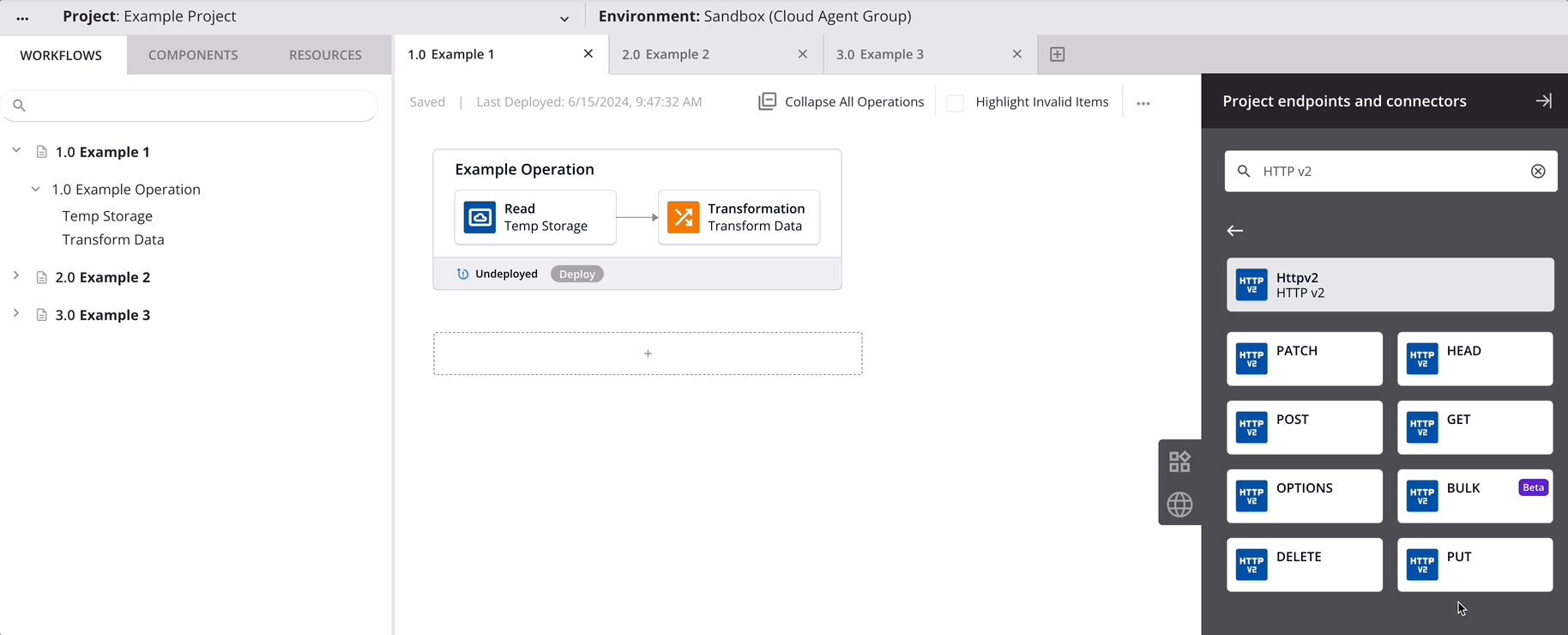
Consejo
Mientras arrastras un componente a través del lienzo de diseño, puedes realizar estas acciones:
- Usa la tecla ESC en tu teclado para cancelar el movimiento.
- Cambia de flujos de trabajo al pasar el cursor sobre la pestaña de un flujo de trabajo abierto.
Pegar
Cuando copias un tipo de actividad, la copia se utiliza para crear un nuevo componente independiente en el proyecto (una instancia de actividad).
Una vez que hayas copiado el tipo de actividad, puedes pegarlo en el mismo proyecto utilizando la aplicación de navegador actual o el modo de navegador desde el cual lo copiaste. No se admite pegar tipos de actividad entre proyectos y modos de navegador.
Copiar un tipo de actividad y luego pegarlo — creando una instancia de actividad como un componente independiente — de una de estas maneras:
- Usa la acción de menú Pegar actividad accesible desde el menú de acciones de la pestaña Componentes en el panel del proyecto (ver menú de acciones de la pestaña Componentes en pestaña Componentes del panel del proyecto) para crear una instancia de actividad en el proyecto.
- Selecciona una zona de caída en el lienzo de diseño y luego usa su acción de menú Pegar (ver menú de acciones de la zona de caída en lienzo de diseño) para crear una instancia de actividad en el proyecto y agregar una referencia a esa instancia de actividad en el flujo de trabajo del proyecto.
- Selecciona una zona de caída en el lienzo de diseño y luego usa el atajo de teclado
Control+V(Windows o Linux) oCommand+V(macOS) para crear una instancia de actividad en el proyecto y agregar una referencia a esa instancia de actividad en el flujo de trabajo del proyecto.
Crear una referencia de componente
Ciertos tipos de componentes pueden ser utilizados como pasos de operación, incluyendo actividades y herramientas. Otros tipos de componentes pueden ser utilizados en apoyo de operaciones. La mayoría de estos tipos de componentes pueden ser referenciados múltiples veces, como se cubre a continuación.
Componentes utilizados como pasos de operación
Ciertos tipos de actividades y herramientas pueden ser referenciados múltiples veces como pasos en una operación:
-
Actividades: La mayoría de las actividades pueden ser referenciadas múltiples veces como pasos de operación. Las excepciones incluyen Salesforce, Salesforce Service Cloud y actividades de ServiceMax, las cuales no pueden ser referenciadas por más de un componente. En su lugar, puedes hacer una copia de una actividad de Salesforce, Salesforce Service Cloud o ServiceMax para usarla en otro lugar.
-
Herramientas: Todas las herramientas (transformaciones, scripts y herramientas de Control de Flujo) pueden ser referenciadas múltiples veces como pasos de operación.
Nota
Al referenciar una transformación utilizando un esquema heredado de una actividad, el orden en el que se configuran los pasos de una operación controla cómo se propagan los esquemas a través de las referencias de transformación, como se describe en Reutilización de transformaciones.
Puedes crear una referencia a uno de estos tipos de componentes como un paso de operación arrastrando y soltando o utilizando una combinación de las acciones de menú Cortar o Copiar y Pegar o sus atajos de teclado.
Arrastrar y soltar
Arrastra el componente desde la pestaña Componentes del panel del proyecto a una zona de caída dentro de un flujo de trabajo:
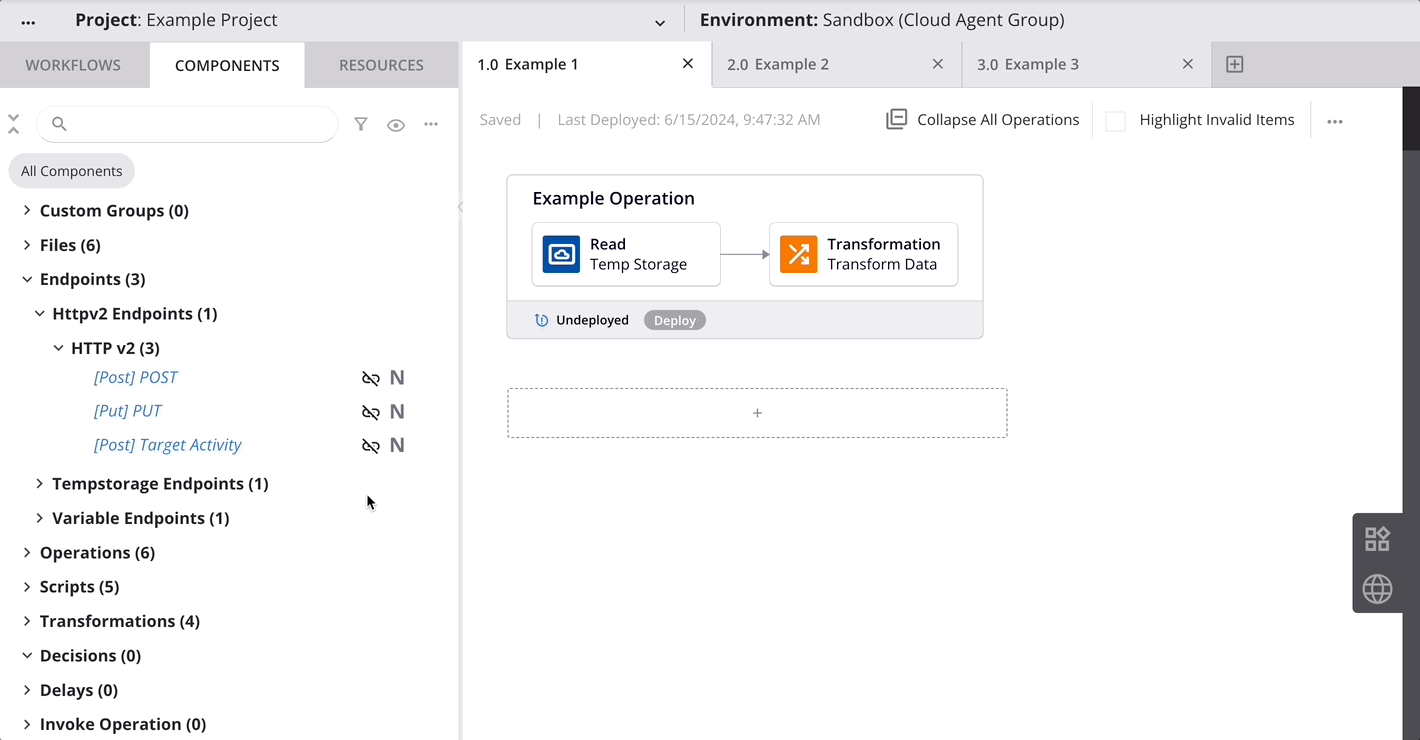
Consejo
Mientras arrastras un componente a través del lienzo de diseño, puedes realizar estas acciones:
- Usa la tecla ESC en tu teclado para cancelar el movimiento.
- Cambia de flujo de trabajo al pasar el cursor sobre la pestaña de un flujo de trabajo abierto.
Paste
Una vez que tengas una copia de un componente en tu portapapeles, puedes pegarlo en el mismo proyecto utilizando la aplicación de navegador actual o el modo de navegador desde el cual lo copiaste. No se admite pegar referencias de componentes entre proyectos y modos de navegador.
Cortar o copiar un componente, selecciona una zona de caída en el lienzo de diseño y luego pega el componente de una de estas maneras:
- Usa la acción de menú Pegar accesible desde el menú de acciones de la zona de caída en el lienzo de diseño (ver Menú de acciones de la zona de caída en Lienzo de diseño).
- Usa el atajo de teclado
Control+V(Windows o Linux) oCommand+V(macOS).
Components used in support of an operation
La mayoría de los componentes que no pueden ser utilizados como pasos en una operación pueden ser reutilizados o referenciados de otras maneras. La reutilización de componentes en apoyo a las operaciones se cubre en la documentación de cada componente:
- Endpoints: Endpoints en Jitterbit Script, para usar ciertos tipos de conexiones y actividades existentes como argumentos con funciones de Jitterbit
- Notifications: Notificaciones por correo electrónico, para vincular un mensaje de correo electrónico existente en múltiples cadenas de operación
- Operations: Operaciones en Jitterbit Script, para usar operaciones existentes como argumentos con funciones de Jitterbit
- Schedules: Horarios de operación, para aplicar horarios existentes a múltiples operaciones
- Schemas: Esquema de archivo de muestra, para seleccionar un esquema guardado durante la definición del esquema
- Scripts: Scripts en Jitterbit Script, para usar scripts existentes como argumentos con funciones de Jitterbit
- Variables: Variables, para referenciar variables que pueden ser leídas cualquier número de veces
Ver el número de referencias de componentes
Las referencias de componentes se cuentan y se muestran dentro de la pestaña Componentes del panel del proyecto.
Si un componente no es referenciado por ninguna de las operaciones dentro de los flujos de trabajo de un proyecto, se conoce como un componente no utilizado. Los componentes no utilizados se muestran con un ícono de no referenciado junto al nombre del componente.
Por ejemplo, estos dos nuevos scripts no son referenciados por ninguna operación de flujo de trabajo:
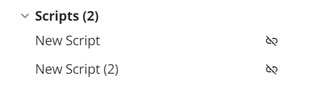
Si un componente es referenciado solo una vez en el lienzo de diseño, se muestra en el panel del proyecto sin ningún indicador visual junto al nombre del componente.
Por ejemplo, estos scripts se utilizan cada uno dentro de una única operación de flujo de trabajo:
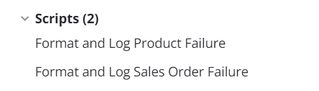
Si un componente es referenciado múltiples veces en el lienzo de diseño, incluyendo dentro de otros componentes utilizados en el lienzo de diseño, el número de veces que es referenciado se muestra en una insignia junto al nombre del componente.
En este ejemplo, el primer script es referenciado tanto dentro de una operación de flujo de trabajo como por otro script dentro de una operación de flujo de trabajo, y el segundo script es referenciado por un script adicional dentro de una operación de flujo de trabajo:
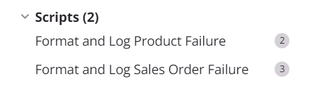
Este conteo no es necesariamente el número de veces que se referencia el componente; si un componente es referenciado múltiples veces por otro componente, esto cuenta como una única referencia. Por ejemplo:
- Una variable de proyecto que es referenciada varias veces dentro de un script cuenta como si hubiera sido referenciada solo una vez.
- Una variable de proyecto que es referenciada varias veces dentro de una configuración de actividad cuenta como si hubiera sido referenciada solo una vez.
Nota
El número de referencias se basa en el proyecto tal como existe actualmente en el diseñador de proyectos de Studio y no toma en cuenta si los componentes han sido desplegados en Harmony.